Ефект Драган, онлайн курсове училище "вселена"
Отворете някой портрет снимка. За това как да се справят с ефекта, изберете снимка с по-възрастен мъж.
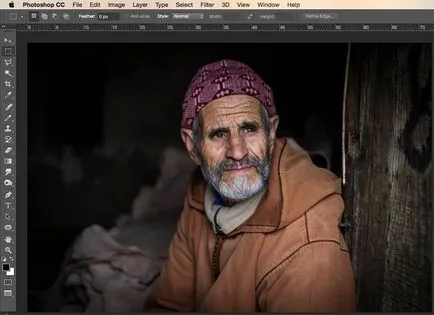

За да започнете, се прилага нов режим слой Overlay смесване. Не се заблуждавайте повишаване на контраста на изображението. Това е предварителна стъпка.

Александър Serakov: Често можете да намерите различна процедура: първо направи стъпка 4 (който се прилага филтъра High Pass), след това се прилага за този слой Overlay. Но аз бих препоръчал да се направи точно обратното, точно както казва Анна. В този случай, вие ще бъдете в състояние незабавно да види какво се случва с картината, когато правите High Pass.
Сега отидете на Filter> Other> High Pass> регулирате параметъра Radius за постигане на желания ефект. Малките стойности на радиуса ще бъдат малки детайли, но по-голяма е стойността, толкова по-голяма острота ще се превърне в контраст. ние търсим някъде в ефекта Драган - проява на доста големи парчета: гънки, бръчки и т.н.
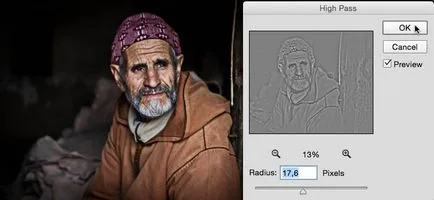
A. S:. Необходимо е да се разбере какво точно дава този ефект. Погледнете в миниатюрата High Pass, и да се опитаме най-добре да се прилага този ефект без режим Overlay. Ще получите сив образ, състояща се от контурите на обектите. High Pass - Това е високо-честотен филтър, той е боядисан в сиво съседните площи на снимки, които не са много различни един от друг, и показва цвета на тези области, където цветът варира значително. Ако тази снимка, за да постави в Overlay (която работи на принципа, че прикрива тъмното, светлината огрява и сиви листа са били) се случва следното: подробностите ще бъдат по-контрастни и райони с никакви подробности, ще останат същите, каквито са били. За малки стойности на радиуса, който дава острота като цяло - ефектно цялостната контраст.
Всъщност, най-важното, което направихме. Засилване на ефекта. Създаване на корекция слой Curves, това ще ви помогне да регулирате контраста и цвета тон. В долната част на панела Слоеве, кликнете върху иконата Създаване на нов запълване или корекция слой (можете да направите същото на Layer> New Adjustment Layer меню). От падащия списък изберете Curves и повишаване на контраста. Като правило, кривата е необходимо да се наведе S-образна форма, която е, леко повишаване на дясната половина и долния ляв ъгъл.
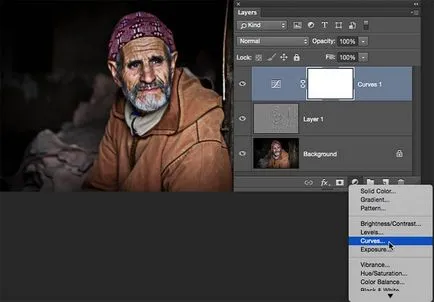
Но за тази снимка, ние избрахме различна форма на кривата:

. А. S: Очевидно е, че тук, Анна отнема специален случай - в тази картина не изисква усилване на светлината, контраста се достига при потъмняване на тъмната част от снимката. Ето защо толкова много точки на кривата, защото обикновено достатъчно и две три. За леки подробности не са изяснени в дясната част на кривата записва тези допълнителни точки. А "лъжица" от лявата страна - е, че прикрива по-тъмен част на картината и повишава контраста.
За да направите очите не толкова контрастни и да им даде необходимата естественото, добавете маска към слоя с ефекта. За тази стоя до желания слой, изберете слоеве долния панел Добавете икона маска. Кликнете върху Създаване на маска и с помощта на Буш Инструмент Инструмент с черен цвят, като е работил за зоната около очите.
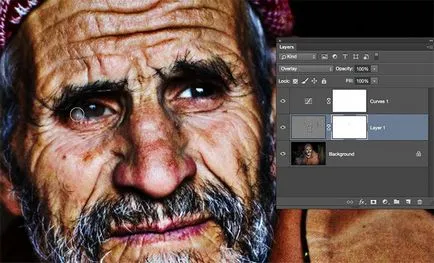
Можете да отидете още по-далеч в акцент и укрепване ефект. Стане горния слой и натиснете комбинацията от клавиши CMD (Ctrl) + Alt + Shift + E. Това ще създаде слой за нас, която е копие на всички слоеве едновременно. В него ще работим на Dodge Tool и Burn Tool. Когато се работи с инструмента Dodge, за да изберете Hightlights, за да се изясни от акцентите, а инструмента Burn, за да изберете сенките - да потъмнява на тъмно.
Сега нека да работим с цвят. За горния слой, приложете филтър Filter> Camera Raw филтър. В раздела Split Toning, добавете ярките части на снимката в топли цветове и тъмно - зеленикав, за по следния начин:
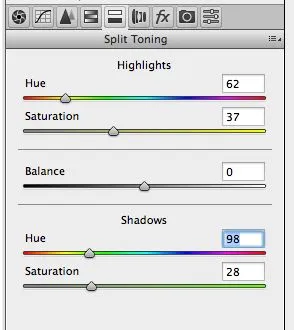
A. S:. Ако първоначално сте работили с RAW-файл, той е тониране може да бъде направено в началото, в RAW-конвертор.
В резултат на това, той трябва да получи нещо като това:

Курсове по Adobe Photoshop
Можете да започнете обучението в курсовете ни днес. Да, дори и сега - Изберете курс, погледнете безплатни уроци и да започнете да учите!